最近一直在折腾微型家庭数据中心,就是将手机和其他的设备上的数据自动备份到软路由上,由于 TF卡 存储空间太小,就搞了个 U盘 作为备用空间,因 M.2硬盘盒子 还没有回来暂时就用 U盘 来测试,挂载失败了几次,大多数主要失败点在于 移动硬盘 或 U盘 的格式问题上,推荐提前格式化 FAT32 格式。
下载依赖
如你的固件已经支持了 挂载点、磁盘管理、USB 控制器驱动、分区格式组件,那么就可以直接跳过这里了,如果不支持,需要执行以下命令进行安装依赖,命令如下:
opkg update && opkg install block-mount e2fsprogs kmod-fs-ext4 kmod-usb-storage kmod-usb2 kmod-usb3 fdisk
一般运行依赖插件是不会出现问题的,如果出现错误或无法安装,建议你更换稳定固件或软件源。
挂载空间
1、将 移动硬盘 或 U盘 插到软路由的 USB 口上,使用 SSH 连接到终端,输入以下命令,查看是否插入的 U盘 或 硬盘,这里我们演示使用的是 U 盘(16G),命令如下:
fdisk -l
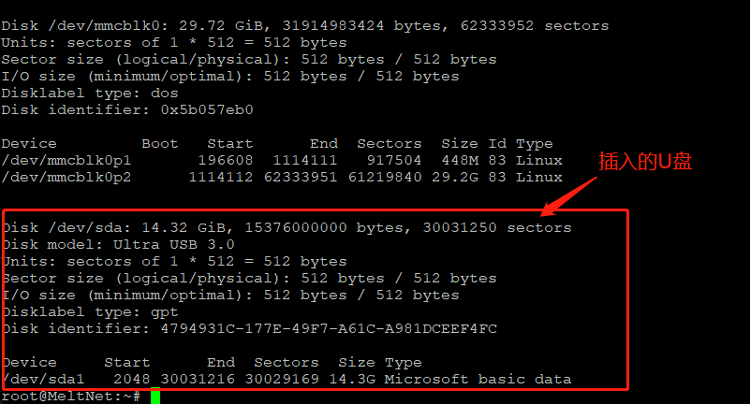
2、接着我们创建分区,教程前就格式化了 FAT32 ,所以分区这里我们输入 fdisk /dev/sda1,依次输入 n(创建新分区),p(设置为主分区),1(设置分区编号),回车(确认开始),w(保存创建的分区),分区命令根据自己的修改,命令如下:
fdisk /dev/sd*
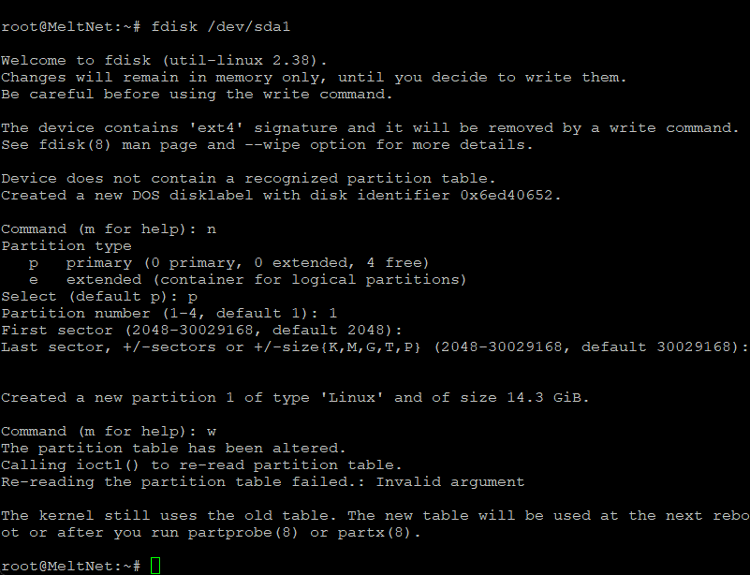
3、执行以下命令,进行格式化分区,直到最后一个出现 Proceed anywawy? 提示,输入 y,然后回车,如下图:
mkfs.ext4 /dev/sda1
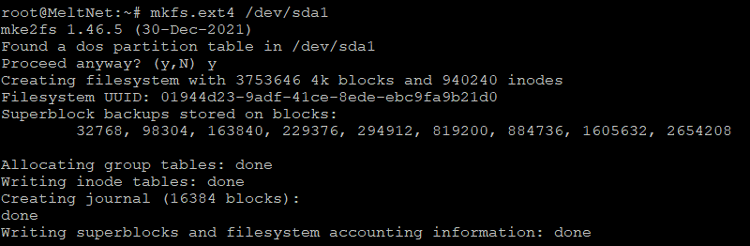
4、接着创建挂载目录,这里自己要给 aria2 使用,所以在 /mnt 下创建了 /aria2 目录,然后就可以把分区挂载到这个目录下了,关于目录根据自己需求修改,命令如下:
# 创建目录 mkdir /mnt/aria2 # 挂载目录 mount /dev/sda1 /mnt/aria2
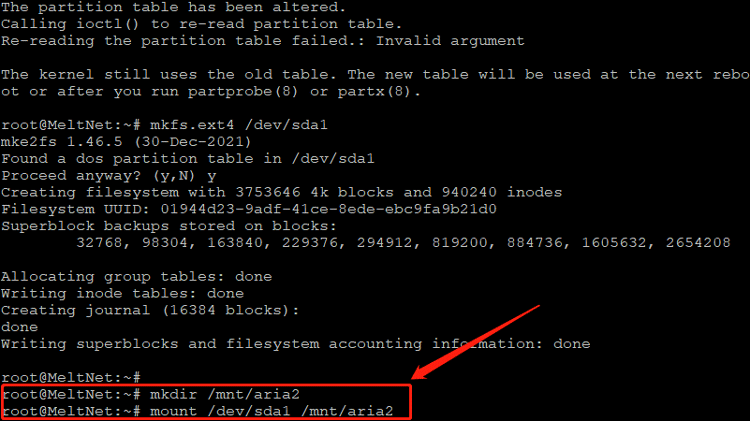
5、用浏览器登录到 OpenWRT 管理后台,输入账号密码,进入路由器界面,选择“系统”-“挂载点”,右页面挂载点下面的添加,UUID 选择 /dev/sda1,挂载点自定义填写 /mnt/aria2,如下图:
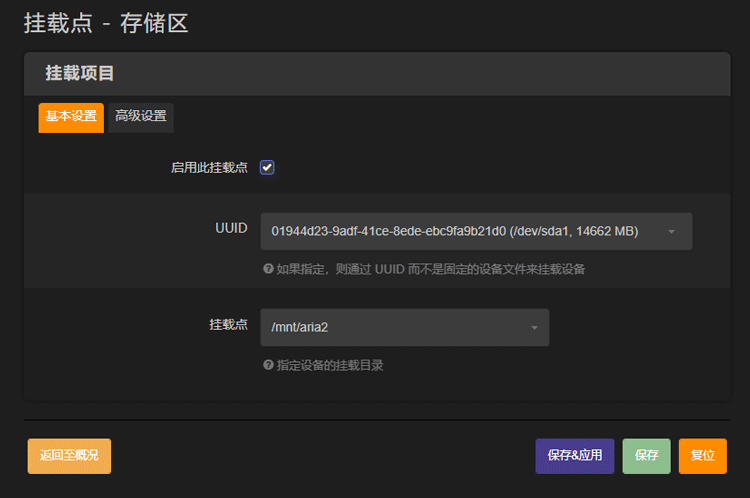
6、然后执行重启命令将软路由重启,重启后路由器可能会恢复出厂设置,但不会影响原来的设置,命令如下:
reboot
最后总结
设置完成后,可以配合 Aira2,Samba网络共享,腾讯云存储,百度云,阿里云盘,易有云等云同步和下载工具使用,给某个软件提供存储文件夹,需要给这个文件夹提供 777 权限,我也不知道为什么,按道理默认应该是 775,但经过多次测试,比如 Air2 下载文件夹不是 777 权限就会无法下载,让人头疼。
发表评论


评论列表